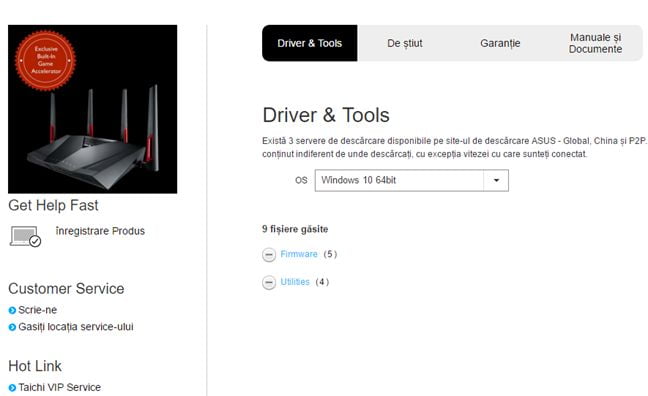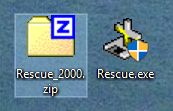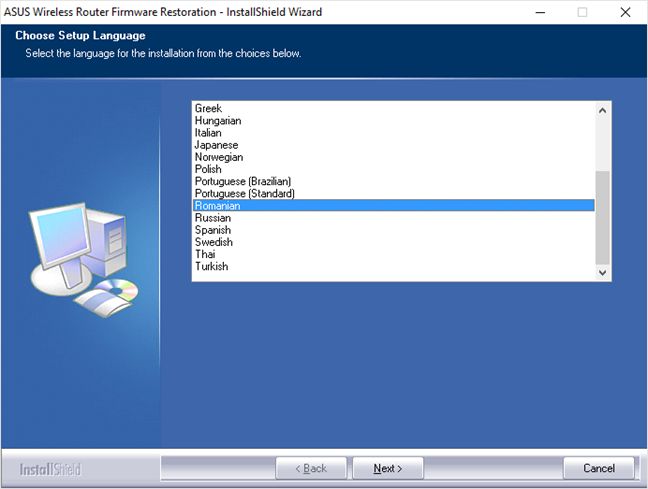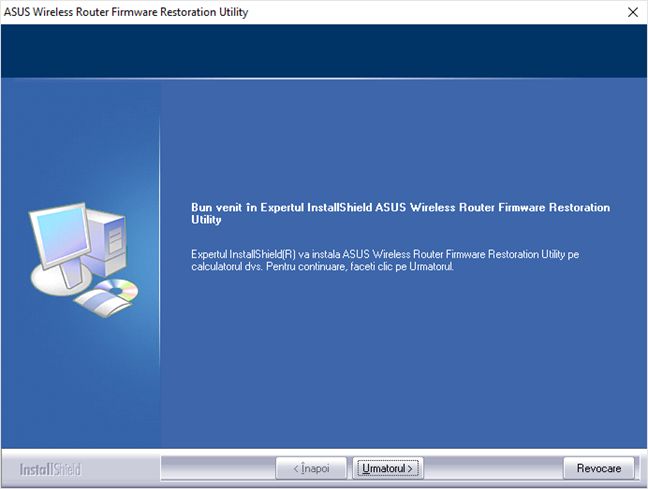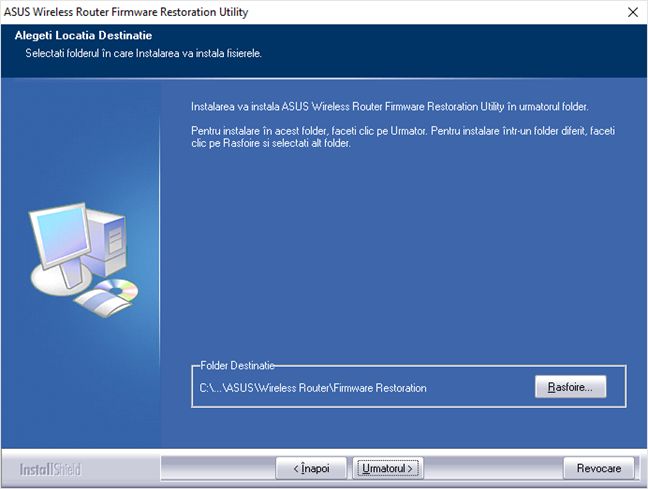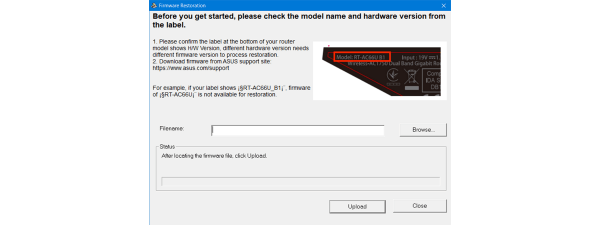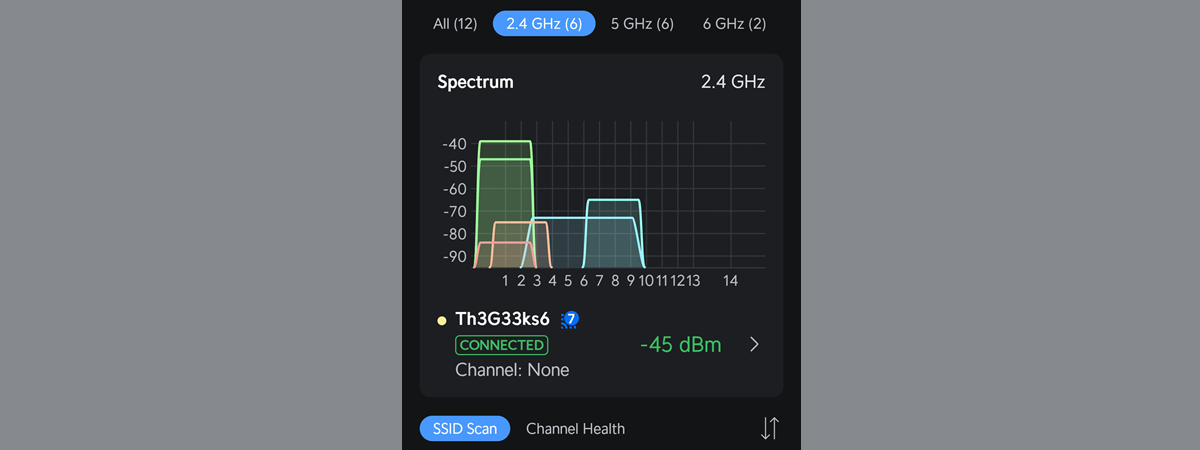Ai un router wireless ASUS și ai reușit să-l strici? Ai încercat să pui un firmware neoficial care nu merge? Ai pus un firmware beta iar procesul de actualizare s-a terminat cu un mesaj de eroare? A picat curentul în timp ce-ți actualizai firmware-ul pe router? Indiferent de ce ai făcut, dacă routerul tău wireless ASUS nu mai funcționează corect, nu mai alocă adrese IP și nu mai poate fi administrat, iată ce ai de făcut pentru a îl repara:
De ce ai nevoie înainte de a începe?
Procedura pe care o vei urma este lungă și destul de complexă. Înainte de a te apuca de ea, trebuie să te asiguri că ai la îndemână următoarele elemente:
- Un cablu de rețea cu care vei conecta un calculator cu Windows din rețea la routerul stricat.
- Un pix sau un creion. Vei afla pe parcursul ghidului de ce ai nevoie de un astfel de obiect.
- O versiune de firmware stabil, descărcată de pe saitul ASUS, pentru modelul routerului tău. Trebuie să descarci această versiune de firmware de pe un calculator care are acces la internet.
- Aplicația ASUS Firmware Restoration , descărcată de pe saitul ASUS. Trebuie să descarci această aplicație de pe un calculator care are acces la internet.
- Răbdare și atenție la instrucțiunile noastre. Este foarte important să nu te grăbești, să ai toate lucrurile necesare la îndemână și să urmezi instrucțiunile noastre în ordinea expusă și cu atenție.
Dacă ai toate astea, atunci treci la treabă și urmează pașii din acest ghid:
Pasul 1: Descarcă o versiune stabilă de firmware pentru routerul tău wireless
Intră pe un calculator care are acces la internet și descarcă o versiune de firmware stabil pentru routerul tău ASUS. Pentru a face asta, mergi la pagina de suport ASUS România. Introdu în căsuța de căutare modelul routerului tău și apasă iconița de căutare, în formă de lupă. Nu este nevoie să scrii ASUS urmat de numele modelului. Scrie direct numele modelului routerului pe care-l deții. De exemplu, noi am făcut o actualizare de firmware pentru routerul ASUS RT-AC88U.
Când se deschide pagina produsului cu opțiunile de suport disponibile, dă clic pe Driver & Tools ( Drivere și unelte ) și apoi alege sistemul de operare pe care-l folosești din lista OS. Noi folosim Windows 10 pe 64 de biți și asta am ales în lista respectivă.
Apoi, dă clic pe Firmware și descarcă versiunea de firmware pe care o dorești. Dacă ai avut probleme cu actualizarea de firmware, este mai bine să nu alegi o versiune beta de firmware. Iar dacă o versiune anume ți-a făcut probleme, este mai bine să alegi o altă versiune, poate puțin mai veche.
Pasul 2: Descarcă o versiune stabilă de firmware pentru routerul tău wireless
Rămâi la pagina Driver & Tools ( Drivere și unelte ) a routerului tău ASUS. Acolo, dă clic pe Utilities (Utilitare) și descarcă aplicația ASUS Firmware Restoration. Vei descărca o arhivă cu numele Rescue_xxxx.zip , unde xxxx este versiunea aplicației descărcată de tine.
Pasul 3: Extrage firmware-ul descărcat și aplicația ASUS Firmware Restoration pe calculatorul de unde inițiezi procesul de reparare
La pasul 1 ai descărcat o arhivă cu extensia ".zip" care conține firmware-ul pe care vrei să-l instalezi pe router.
Dezarhiveaz-o și extrage fișierul cu firmware-ul ASUS. Acesta are extensia ".trx".
La pasul 2 ai descărcat o arhivă cu extensia ".zip" care conține aplicația ASUS Firmware Restoration. Dezarhiveaz-o și extrage fișierul Rescue.exe.
Pasul 4: Instalează aplicația ASUS Firmware Restoration pe calculatorul de unde inițiezi procesul de reparare
Dă dublu clic pe fișierul Rescue.exe pentru a porni instalarea aplicației ASUS Firmware Restoration. Vei vedea o atenționare Control Cont Utilizator (CCU). Apasă Da și în expertul pentru instalare alege limba română din lista de limbi disponibile pentru instalare. Apoi, apasă Next (Următorul).
Pentru a porni instalarea ASUS Firmware Restoration în limba română, apasă Următorul.
Se afișează folderul unde va fi instalată aplicația. Dacă vrei să schimbi folderul implicit, apasă Răsfoiește și alege alt folder. Altfel, apasă Următorul.
Acum poți alege folderul unde va fi creată scurtătura către aplicație în Meniul Start ori în lista de aplicații. Lasă valorile implicite așa cum sunt și apasă Următorul.
Aplicația este acum instalată. Apasă Terminare.
Aplicația ASUS Firmware Restoration este pornită automat.
Ghidul nostru nu se termină aici, mergi la pagina următoare pentru a afla ce ai de făcut până la capăt.



 11.05.2016
11.05.2016